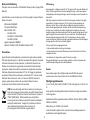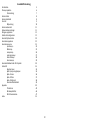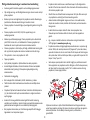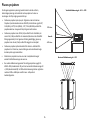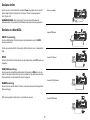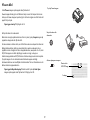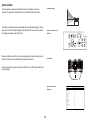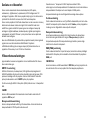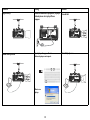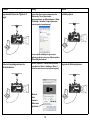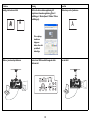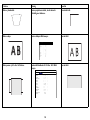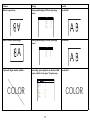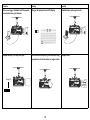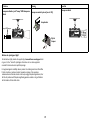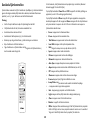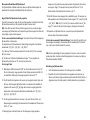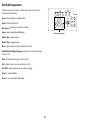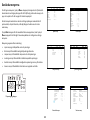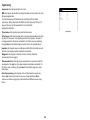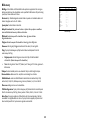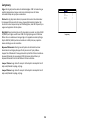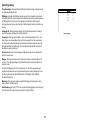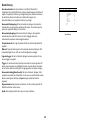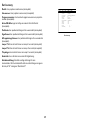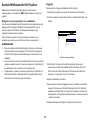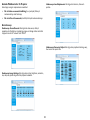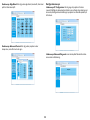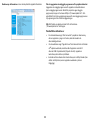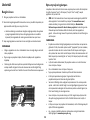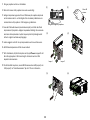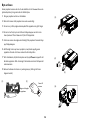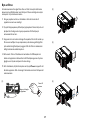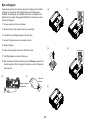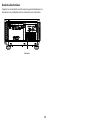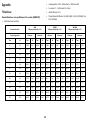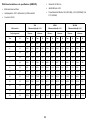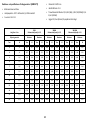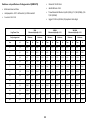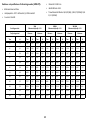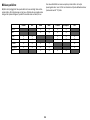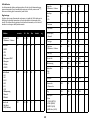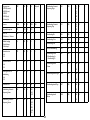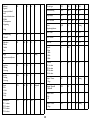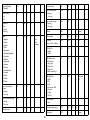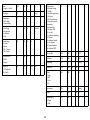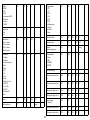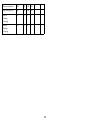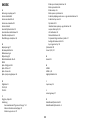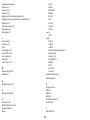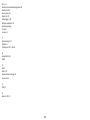Infocus IN5555L Användarguide
- Kategori
- Projektorer
- Typ
- Användarguide
Denna manual är också lämplig för


1
Konformitetsförklaring
Tillverkare: InFocus Corporation, 13190 SW 68th Parkway, Portland, Oregon 97223-
8368 USA
Härmed förklaras, under vårt eget ansvar, a
tt denna projektor motsvarar följande
direktiv och normer:
EMC-direktiv 2004/108/EC
ErP-direktiv 2009/125/EC
EMC: EN 55022: 2010
EN 55024: 2010
EN 61000-3-2: 2006+A2:2009
EN 61000-3-3:2008
Lågspänningsdirektiv 2006/95/EC
Säkerhet: IEC 60950-1:2005; EN 60950-1:2006+A12:2011
Varumärken
Apple, Macintosh och PowerBook är varumärken eller registrerade varumärken
tillhörande Apple Computer, Inc. IBM är ett varumärke eller registrerat varumärke
tillhörande International Business Machines, Inc. Microsoft, PowerPoint och
Windows är varumärken eller registrerade varumärken tillhörande Microsoft
Corporation. Adobe och Acrobat är varumärken eller registrerade varumärken
tillhörande Adobe Systems Incorporated. DLP® och DLP-loggan är registrerade
varumärken tillhörande Texas Instruments, och BrilliantColor™ är ett varumärke
tillhörande Texas Instruments. InFocus, In Focus och INFOCUS (stiliserat) är
antingen registrerade varumärken eller varumärken tillhörande InFocus
Corporation i Förenta Staterna (USA) och andra länder
OBS: Denn
a produkt utgör elektrisk och elektronisk utrustning som
faller under Europeiska Unionens direktiv om avfall från elektriskt och
elektroniskt avfall ("Waste from Electrical and Electronic Equipment
("WEEE")(2002/96/EC). WEEE-direktivet kräver att omfattad
utrustning insamlas och hanteras separat från typiskt hushållsavfall i
samtliga EU-medlemstater. Vänligen följ instruktionerna från din
lokala miljöförvaltning eller fråga efter insamlings- och
återvinningsalternativ i affären där du gjorde inköpet.
FCC-varning
Denna apparat är i enlighet med avsnitt 15 i FFC-reglerna. Drift sker under följande två
villkor: (1) Denna apparat får ej förorsaka skadliga störningar, och (2) denna apparat
måste godkänna alla mottagna störningar, inklusive störningar som kan förorsaka icke-
önskad drift.
OBS: Denna apparat har testats för och funnits motsvara gränsvärdena för en digital
ap
parat Klass B, i enlighet med avsnitt 15 i FCC-reglerna. Dessa gränsvärden har
utformats i syfte att ett ge rimligt skydd mot skadliga störningar vid installation i
bostad. Denna apparat genererar, använder samt kan utstråla radiofrekvensenergi,
samt kan, om ej installerad och använd i enlighet med instruktionerna, förorsaka
skadliga störningar på radiokommunikationer. Det finns emellertid ingen garanti för att
inga störningar kan komma att uppstå vid en viss installation. Skulle denna apparat
förorsaka skadliga störningar på radio- eller TV-mottagningen, vilket kan urskiljas
genom att stänga av/ sätta på utrustningen, uppmanas användaren att försöka åtgärda
strningen genom en eller flera av följande åtgärder:
--Rikta om eller flytta mottagningsantennen.
--Utöka avståndet mellan utrustning och mottagare.
--Anslut apparaten till en kontakt tillhörande en annan strömkrets än den till vilken
mottag
aren anslutits.
--Be handlaren eller någon erfaren radio-/TV-tekniker om hjälp.
Ändringar/modifikationer som ej uttryckligen godkänts av InFocus Corporation kan
me
dföra indragen befogenhet att använda apparaten.
Kanada
Denna digitala apparat Klass B följer kanadensiska ICES-003. Cet appareil
nu
mérique de la classe B est conforme à la norme NMB-003 du Canada.
Myndighetsgodkännanden
UL, cUL, TUV-GS, SASO, SABS, KC, NOM, PCT, PSB, UL-S(Argentina), C-tick, FCC och
CE
Andra specifika nationella godkännanden kan tillkomma. Vänligen se produktens
certifieringsmärke.
Detta dokument följer regelverksmodellerna I
N5552L, IN5554L, IN5555L, IN5852L,
IN5854L och IN5855L.
Märkspänning: AC 110-240V, 9-4A, 50-60Hz
InFocus förbehåller sig rätten att när som helst ändra produktegenskaper och -
s
pecifikationer utan föregående besked.

2
Innehållsförteckning
Introduktion 4
Placera projektorn 6
Takmontering 7
Ansluta ström 8
Ansluta datorkälla 8
Visa bild 9
Bildjustering 10
Ansluta videoenhet 11
Videoenhetsanslutningar 11
Stänga av projektorn 12
Felsöka din konfiguration 12
Använda fjärrkontrollen 20
Använda knappsatsen 22
Använda menyerna 23
Inputmenyn 24
Bildmenyn 25
Lampmenyn 26
Justeringsmenyn 27
Kontrollmenyn 28
Servicemenyn 29
Använda Webbkontroller för Projektor 30
Underhåll 34
Rengöra linsen 34
Byta ut projiceringslampan 34
Byta ut linsen 36
Byta ut filtren 37
Byta ut färghjulet 38
Använda säkerhetslåset 39
Appendix 40
Tillvalslinser 40
BiB-kompatibilitet 46
RS-232-kommandon 47
Index 55

3
Viktiga säkerhetsanvisningar i samband med användning
• Se denna guide för korrekta uppstarts- och nedstängningsprocedurer.
• Följ samtliga varnings- och försiktighetsanvisningar i denna manual samt på
själva projektorn.
• Blockera ej linsen med något objekt när projektorn används. Blockering av
ljuss
trålen kan förorsaka överhettning och resultera i brand.
• Placera projektorn i horisontellt läge, ej överstigande 8 graders lutning från
axe
ln.
• Placera projektorn minst 4 fot (1.2m) från uppvärmnings- och
ne
dkylningsventiler.
• Blockera ej ventilationsöppningar. Placera projektorn på en välventilerad
pl
ats fri från hinder vid in- och utblåsventiler. Placera ej projektorn på
bordsduk eller annat mjukt material som kan blockera ventiler.
• Placera ej projektorn i direkt solljus, på fuktig, nedfettad eller dammig plats
el
le
r på plats där projektorn kan komma i kontakt med rök eller ånga.
• Titta ej direkt in i linsen när projektorn är i drift.
• Tappa ej projektorn.
• Spill ej vätska på projektorn. Spillda vätskor kan skada projektorn.
• Använd bifogad strömkabel. Anslut strömkabeln till dosa med skyddad
sä
kerhetsterminal (jordning). Ett överspänningsskyddat grenuttag
rekommenderas.
•Överbelasta inte vägguttag.
• När du kopplar ifrån strömkabeln, håll då i kontakten, ej i kabeln.
• Tvätta händerna efter handhavande av de kablar som medföljer denna
p
r
odukt.
• Projektorns fjärrkontroll använder batterier. Kontrollera att batteripolerna
(+/-) h
ar riktats korrekt. Avyttra använda batterier i enlighet med lokala
avyttringslagar.
• Använd ett InFocus-godkänt takmonteringskit för korrekt montering,
v
e
ntilation och installation. Garantin täcker inga skador förorsakade av icke-
godkända takmonteringskit eller av installation på olämplig plats.
• När projektorn takmonteras, se till att bära ögonskydd för att förebygga
ög
onsk
ador innan lampluckan öppnas.
• Projektorn måste installeras av en kvalificerad expert i syfte att garantera
korrekt drift och minska riskerna för faror eller skador. Det rekommenderas ej
att installera projektorn själv.
• Överlåt all service till kvalificerad servicepersonal. Att själv utföra service på
sin p
r
ojektor kan vara farligt och häver dessutom garantin.
• Använd endast ersättningsdelar angivna av InFocus. Icke-auktoriserade
utbyt
en kan resultera i brand, elektrisk stöt eller skador, och kan dessutom
häva garantin.
• Endast äkta InFocus-lampor testas för bruk i denna projektor. Icke-
In
f
ocuslampor kan förorsaka elstöt eller brand, samt häva projektorns
garanti.
• Hg – Lampan innehåller kvicksilver. Hantera dessa i enlighet med lokala
av
y
ttringslagar. Se www.lamprecycle.org.
• Projektorn använder en högtrycksglaslampa med kvicksilver. Lampan kan gå
sönder i f
örtid, eller också spricka med ett "ploppande" ljud om den skakas,
repas eller hanteras när den är varm. Risken för att lampan skall sluta fungera
eller spricka ökar i takt med att lampan åldras; var god ersätt lampan när LED-
lampan "Lamp" lyser rött.
• Skulle lampan spricka (vilket inte är särskilt troligt), kan partiklar komma att
l
ämna
projektorn via projektorns ventiler. Vänligen se till att varken personer,
mat eller dryck finns placerade innanför "risk"- områdena under och kring
projektorn, så som anges på bilden
.
Följ dessa instruktioner i syfte att bibehålla bildkvalitet och fungerande lampa
under hela projektorns livslängd. Om dessa instruktioner ej efterlevs kan garantin
komma att påverkas. För alla detaljer rörande garantin, se Säkerhets-/
garantihäftet.

4
Introduktion
Din nya digitala projektor är enkel att ansluta, använda och underhålla. Det är en
mångsidig projektor som är flexibel nog att passa nästan alla tänkbara
förhållanden. Modellerna IN5552L och IN5852L besitter XGA 1024 x 768-
upplösning, modellerna IN5554L och IN5854L besitter WXGA 1280x800-
upplösning, och modellerna IN5555L och IN5855L har en integrerad WUXGA
1920x1200-upplösning. Denna guide omfattar samtliga tre produkter. De är
kompatibla med ett stort antal datorer och videoapparater. OBS: Dessa
projektorer levereras utan lins. En (valfri) lins måste väljas för produkten.
Produktspecifikationer
För att läsa de senaste specifikationerna för din multimediaprojektor, besök vår
supportsida på www.infocus.com/support, detta då specifikationerna kan
ändras.
Onlineregistrering
Registrera din projektor på vår webbsajt www.infocus.com/register för att
aktivera din garanti och erhålla produktuppdateringar, meddelanden och
registreringsförmåner.
Omfattade objekt
POWER
ON
FOCUS ZOOM
LENS SHIFT
INPUT
AUTO SYNC
OVERSCAN
INFO. LIGHT
FREEZE
LAMP MODE
ASPECT PIP
PICTURE NETWORK
OFF
CLEAR SHUTTER ID SET
ENTER
MENU
1
4
789
5
23
6
EXIT
TEST
PATTERN
0
Fjärrkontroll
Strömkabel
RGBCMY-färghjul
(tillval)
Dokumentation
Dammlock
Projektor
RGB(VGA)-kabel
Valfria tillbehör
Valfria tillbehör omfattar tillvalslinser och takmontering. Dessa objekt och andra
tillbehör kan hittas på vår webbsajt www.infocus.com eller hos din lokala
handlare.
Lins
Fjärrkontrollmottagare (IR)
Fjärrkontrollmottagare (IR)
Ställbart fotstöd
Färghjulskåpa
Strömbrytare
KnappsatsKontaktpanel
Strömkabelskontakt

5
Kontaktpanel
Projektorn tillhandahåller både dator- och videoanslutningsalternativ, inklusive:
•HDMI
•DVI-D
• 3G-SDI
• BNC RGBHV och YPbPr för RGBHV, EDTV och HDTV
•RGB (VGA)-dator
•S-video
•Kompositvideo
Projektorn tillhandahåller även följande portar:
• LAN-port för nätverkskontroll och webbserver.
• 12V-skärmtriggeroutput
• Kabelförsedd fjärrkontrollsport
• RS-232-port för seriell kontroll. Kommandok
o
ntrollkoder finns i bilagan samt
på vår supportsajt www.infocus.com/support.
12V-skärmtriggeroutput
3.5mm-miniuttags-screentriggern ger 12 volts-, 0.25 amperes likströms(DC)-
output. Denna slås på när lampan tänds. Om du ansluter din projektionsskärm till
denna output via kabeln som medföljde din skärm, kommer skärmen att sänkas
ner när lampan tänds och återgå till sin förvaringsposition när lampan stängs av.
RS-232
12V-skärmtriggeroutput
Kompositvideo
RGBHV
YPbPr
HDMI
DVI-D
S-video
RGB
(VGA)
Kabelförsedd
fjärrkontroll
LAN
SDI

6
Placera projektorn
För att avgöra projektorns placering, beakta din skärms storlek och form,
strömuttagens placering samt avståndet mellan projektor och resten av
utrustningen. Här följer några generella riktlinjer:
• Positionera projektorn på en plan yta i 90 graders vinkel mot skärmen.
Proje
ktorn (med standardzoomlinsen LENS-074) måste befinna sig på 55.8”/
1.42m(XGA) ; 60.2”/1.53m (WXGA) ; 57.2”/1.45m (WUXGA) avstånd från
projektionsskärmen. Se appendix för ytterligare linsinformation.
• Positionera projektorn inom 10 fots (3m) avstånd från din strömkälla, och
inom 6 f
ots (1.8m) avstånd från din videoenhet (såvida du inte införskaffat
förlängningssladdar). För att garantera tillräcklig kabeltillgång, placera ej
projektorn inom 6 tums (15cm) avstånd från vägg eller annat objekt.
• Positionera projektorn på önskat avstånd från skärmen. Avståndet från
projektorns lins till skärmen, zoominställningen samt videoformatet avgör
storleken på den projicerade bilden.
• Bilden lämnar projektorn med en viss vinkel. Linsbytesfunktionen gör
emellertid att bildbalanseringen kan varieras.
• Den verikala bildbalanseringsspannet för samtliga projektorer uppgår till -
60% till +20% (standardvärde 0%), och den horisontella bildbalanseringen till
+/-10% (standardvärde 0%). Vid 20% vertikal balansering befinner sig bildens
nedre kant 20% av bildhöjden ovanför linsens mittpunkt vid
bordskonfiguration.
Vertikal bildbalansering är -60-% ~ +20%
linsmitt
20% balans
-60% balans
Horisontell bildbalansering är +/-10%

7
Ta k m o n t e r i n g
Om du vill installera projektorn i taket:
• Projektorn måste installeras av en kvalificerad expert i syfte att garantera
korrekt drift och minska riskerna för faror eller skador. Det rekommenderas ej
att installera projektorn själv.
• Vi rekommenderar starkt användning av InFocus-godkända takmonteringar
för korrekt montering, ventilation och installation. Se takmonteringsguiden
för mer information. Garantin täcker inga skador förorsakade av icke-
godkända takmonteringskit eller av installation på olämplig plats.
• Taket måste vara starkt nog att bära projektorn, och installationen måste följa
lokala byggnadsföreskrifter. Rådfråga din handlare för mer information.
• Den maximala fysiska lutningen är obegränsad; lampans livslängd påverkas
negativt.
• Maximal fysisk horisontel
l vridning är +/-10º. OBS: Lampans livslängd
påverkas emellertid negativt.
• Håll samtliga angränsande ytor minst 19.7 tum (50cm) från sidorna, 12 tum
(30cm) från projektorns över- och undersida, samt 27.6 tum (70cm) från
projektorns baksida i syfte att bibehålla det erforderliga luftflödet runt
projektorn.
10º

8
Ansluta ström
Anslut den svarta strömkabeln till kontakten Power på projektorns sida samt till
strömuttaget. Slå på strömbrytaren. LED-lampan "Power" ovanpå projektorn
(sid. 12) lyser rött.
ANMÄRKNINGAR: OBS:
Anslutning till krets med minst 20A kapacitet
rekommenderas. Använd alltid den strömkabel som levererades med projektorn.
Ansluta en datorkälla
HDMI 1.3-anslutning
Anslut en HDMI-kabel till Video Out-porten på videoenheten samt till HDMI -
porten på projektorn.
För att kunna utnyttja HDMI 1.3 Deep Color (30 bit) måste du ha en 1.3-kompatibel
kä
l
la.
DVI-D
Anslut en DVI-D-kabel till Video Out-porten på videoenheten samt DVI -porten på
projektorn.
RGB (VGA)-anslutning
Anslut ena änden på medföljande datorkabel till projektorns RGB-port och den
andra till din dators VGA-anslutning. Om du använder en stationär dator måste du
först koppla ifrån monitorkabeln från datorns videoport.
RGBHV-anslutning
Anslut ena änden av BNC-kabeln till datorn och kabelns andra ände till projektorns
BNC-anslutningar.
OBS: Denna projektor stödjer ej ljud. Ljud måste dras separat.
Anslut strömkabel
MOLEX
MOLEX
Anslut HDMI-kabel
Anslut DVI-D-kabel
Anslut RGB (VGA)-kabel
Anslut RGBHV-kabel

9
Visa en bild
Vidrör Power-knappen på knappsats eller fjärrkontroll.
Power-knappen blinkar grön och fläktarna börjar snurra. När lampan tänds visas
st
artvyn och Power-knappen lyser klart grön. Det kan ta någon minut för bilden att
uppnå full ljusstyrka.
Syns ingen startvy? Få hjälp på sid. 13.
Sätt på din dator eller videoenhet.
Bilden bör visas på projektionsskärmen. Om så ej sker, tryck på Input-knappe
n på
projektorns knappsats eller fjärrkontroll.
Om du använder en bärbar dator, se då till att dess externa videoport är aktiverad.
Många bärbara datorer sätter ej automatiskt på sin externa videoport när en
projektor ansluts. Vanligtvis är det en knappkombination, exempelvis Fn + F8, eller
CRT/LCD-knappen som sätter på/stänger av extern visning. Leta upp en
funktionsknapp betecknad CRT/LCD eller en funktionsknapp med en skärmsymbol.
Tryck på knappen Fn och den betecknade funktionsknappen samtidigt.
Se dokumentationen som medföljde din bärbara dator för mer information om din
b
ärbara dators knappkombination.
Syns ingen bild på din laptop? F
ör
sök med att trycka på Auto Sync-
knappen på knappsats eller fjärrkontroll. Få hjälp på sid. 22.
Tryck på Power-knappen
Sätt på din dator eller
videoenhet
Aktivera laptopens externport
Monitor- eller
LCD/CRT-knapp
Fn-knapp

10
Justera bilden
Placera projektorn på önskat avstånd från skärmen i 90 graders vinkel mot
skärmen. Se appendix för skärmstorlekar och avstånd för olika linsalternativ.
Om bilden är kvadratisk men ej centrerad på skärmen eller åskådningsytan, justera
Zoom e
ller Lens Shift medelst knappsats eller fjärrkontroll. Även Focus kan justeras
med hjälp av knappsats eller fjärrkontroll.
Rotera de ställbara benen för att justera projektorhöjden. Undvik att placera dina
h
änder i närheten av varmluftsutblåset på projektorns baksida.
Justera kontrast och ljusstyrka i bildmenyn (Picture). Se sid. 25 för hjälp med dessa
menyjusteringar.
Avståndsjustering
Justera zoom, fokus och
linsbyte.
Justera höjd
Ställbara ben
Justera kontrast och
ljusstyrka.
INPUT BILD LAMPOR JUSTERING KONTROLL SERVICE
Bildläge < Starkt ljus >
Kontrast < 100 >
Ljusstyrka < 100 >
Adaptiv kontrast < Av >
Mättnad < ------ >
Färgton < ------ >
Gamma < Video >
Färgton < Ange >
Skärpa < 0 >
Brusreduktion < 0 >
Sidförhållande < 16:10 >
Overscan < Av >
VGA-konguration Ange
Auto Sync Utför

11
Ansluta en videoenhet
Du kan ansluta videoenheter såsom videobandspelare, DVD-spelare,
videokameror, digitalkameror, tv-spelskonsoler, HDTV-mottagare samt TV-
mottagare till projektorn. OBS: Denna projektor stödjer ej ljud. Du måste ansluta
ljud direkt från din källa till en stereo eller till ett hemmabiosystem.
Du kan ansluta projektorn till de flesta videoenheter som kan visa video. Du kan ej
d
i
rektansluta den koaxial- kabel som dragits till din bostad från kabel- eller
satellitfirma; signalen måste först passera genom en mottagare. Exempel på
mottagare är digitala kabelboxar, videobandspelare, digitala inspelningsbara
videoapparater och satellit-TV-boxar. I princip alla enheter som kan byta kanal
betraktas som mottagare.
Även om sidförhållandet väljs automatiskt av projektorn baserat på den ingående
si
gnalen kan du om så önskas ändra sidförhållandet. Projektorns
sidförhållandeinställning nås via knappen Aspect på fjärrkontrollen eller via
projektorns Picture-meny. Se sid. 25 för mer information.
Videoenhetsanslutningen
Inga videokablar levereras med projektorn. Du kan beställa kablar från InFocus
eller använda dina egna.
HDMI 1.3-anslutning
HDMI är ett standard-, icke-komprimerat, fullt digitalt audio/videogränssnitt.
HDMI tillhandahåller ett gränssnitt mellan olika källor såsom set-top-boxar, DVD-
spelare och mottagare och din projektor. Anslut en HDMI-kabel till Video Out-
porten på videoenheten samt till HDMI -porten på projektorn.
För att kunna utnyttja HDMI 1.3 Deep Color (30 bit) måste du ha en 1.3-kompatibel
kä
l
la.
3G-SDI
Anslut en BNC-koaxialkabel till videoenheten. Anslut kabelns andra ände till
projektorns SDI In- port.
Komponentvideoanslutning
Anslut en komponentkabel av BNC-typ till videoenheten. Anslut andra änden av
komponentkabeln till YPbPr-portarna såsom avsett.
Dessutom kan en "komponent-till-VGA"-adapter användas till VGA-
anslutninga
rna. Anslut komponentkabeln till videoenheten. Anslut andra änden av
komponentkabeln till adaptern och anslut adaptern till RGB-porten.
Komponentmetoden ger den mest högkvalitativa analoga video-outputen.
S-video-anslutning
Om din videoenhet använder en rund, fyrstiftad S-videokontakt, anslut en S-video-
kabel till S-videoporten på din videoenhet samt till S-video- porten på projektorn.
S-video ger en mer högkvalitativ video-output än komposit.
Kompositvideoanslutning
Anslut kompositvideons gula kontakt till Video Out-porten på videoenheten.
Anslut den andra gula kontakten till den gula Video-porten på projektorn.
Kompositvideo-outputen från kompositanslutningar besitter ej samma höga
kv
al
itet som S-video eller komponent.
RGB (VGA)-anslutning
Om din videoenhet besitter 15-pins VGA-output, anslut då ena änden på bifogad
datorkabel till VGA-porten på din videokälla. Anslut datorkabeln till projektorns
RGB- port.
3G-SDI Out
Anslut ena änden av en BNC-koaxialkabel till SDI Out -porten på projektorn och
den andra änden till en annan projektor för att seriekoppla projektorerna.

12
Stänga av projektorn
Automatisk avstängning
Projektorn har en automatisk avstängningsfunktion som automatiskt stänger av
projektorn om inga aktiva källor identifieras och ingen användarinteraktion med
projektorn sker under 20 minuter. Som standard är denna funktion avstängd.
Stänga av projektorn
För att stänga av projektorn, tryck på Power -knappen 2 gånger på fjärrkontroll
eller knappsats. Lampan slocknar och LED-lampan blinkar orange i 10 sekunder
samtidigt som fläktarna fortsätter snurra i syfte att kyla ner lampan. När lampan
har kylts ner lyser LED-lampan rött och fläktarna slutar snurra. Koppla ur
strömkabeln och stäng av strömbrytaren för att helt stänga av projektorn.
Felsöka din konfiguration
Statusindikators-LED-lamporna ovanpå projektorn indikerar projektorns status och
är till stor hjälp i samband med felsökning.
Tabell 1: LED-statusindikatorns beteende och betydelse
LED-indikator Betydelse
Power:
Klart röd
Blinkande grön
Klart grön
Blinkande orange
Projektorn är inkopplad.
Power-knappen har trycks och programvaran initialiseras.
Projektorn är påslagen och initialiserad.
Power-knappen har trycks i avsik
t
att stänga av projektorn
och fläktarna snurrar i syfte att kyla ner projektorn.
Status Stäng av projektorn och vänta i en
m
inut, sätt därefter på
projektorn igen. Om Status-LED-lampan lyser igen, krävs
service. Besök www.infocus.com/support för att kontakta
serviceavdelningen.
Lamp1/Lamp 2:
Blinkande grön
Klart grön
Blinkande röd
Klart röd
Lampan värms upp.
Lampan är på.
Ett lampfel har uppstått. Stäng av projektorn och vänta i en
minu
t, s
ätt därefter på projektorn igen. Om lampan tänds
igen, byt ut lampan och återställ lampans timer
(sid. 35). OBS:
projektorn kan komma att behöva service.
Lampan måste bytas ut.
Te m p Projektorn är för varm. Kontrollera att ventilerna ej är
blo
c
kerade (se sid. 18). Stäng av projektorn och vänta i en
minut, sätt därefter på projektorn igen. Kontakta Teknisk
Supp
ort om problemet består. Besök www.infocus.com/
support för att kontakta serviceavdelningen.
Shutter Slutaren är stängd. Tryck på Shutter-knappen för att öppna
sl
ut
aren.

Problem Lösning Resultat
Ingen startvy.
Anslut strömkabeln till projektorn, tryck på
strömbrytaren och tryck på Power-
knappen.
Korrekt bild.
B
Endast startvyn visas.
Starta om
laptop
Tryck på Input-knappen för att
aktivera laptopens externport.
B
B
Datorbild projiceras.
13

14
Problem Lösning Resultat
Ingen datorbild, bara orden "Signal out of
range".
B
Signal out
of range
Tryck på Auto Sync-knappen på knappsatsen eller
fjärrkontrollen. För att justera datorns
uppdateringsfrekvens, gå till Kontrollpanelen > Skärm
> Inställningar > Avancerat > Adapter (platsen kan
variera beroende på operativsystem).
Det kan också bli nödvändigt att ange en annan
upplösning på din dator såsom visas i följande problem,
"bilden suddig eller beskuren."
Datorbild projiceras.
B
B
Endast min laptopbakgrund visas, inte
skrivbordsikonerna.
B
B
Windows - Avaktivera "Utöka Windows-skrivbordet" i
Kontrollpanelen > Skärm > Inställningar > Skärm 2
(platsen kan variera beroende på by operativsystem).
Bocka av
detta
alternativ,
klicka sedan
på Använd
Bakgrund och Skrivbord projiceras.
B
B

15
Suddig eller beskuren bild
A
A
För en laptop,
deaktivera
laptopens
skärm eller sätt
på dubbelt
skärmläge
Ställ in din dators skärmupplösning till
projektorns inhemska upplösning (Start >
Inställningar > Kontrollpanel > Skärm > fliken
Inställningar).
A
Bilden skarp och ej beskuren..
Bilden ej centrerad på skärmen.
B
B
Justera Lens Shift medelst knappsats eller
fjärrkontroll
.
B
B
Korrekt bild.
Problem Lösning Resultat

16
Bilden ej kvadratisk. Justera projektorns vinkel, så att denna är
rätvinklig mot skärmen.
Kvadratisk bild.
Bilden oskarp.
INPUT BILD LAMPOR JUSTERING KONTROLL SERVICE
Bildläge < Starkt ljus >
Kontrast < 100 >
Ljusstyrka < 100 >
Adaptiv kontrast < Av >
Mättnad < ------ >
Färgton < ------ >
Gamma < Video >
Färgton < Ange >
Skärpa < 0 >
Brusreduktion < 0 >
Sidförhållande < 16:10 >
Overscan < Av >
VGA-konguration Ange
Auto Sync Utför
Justera skärpan i Bild-menyn. Korrekt bild.
Bilden passar ej 4:3- eller 16:9-skärm.
INPUT BILD LAMPOR JUSTERING KONTROLL SERVICE
Bildläge < Starkt ljus >
Kontrast < 100 >
Ljusstyrka < 100 >
Adaptiv kontrast < Av >
Mättnad < ------ >
Färgton < ------ >
Gamma < Video >
Färgton < Ange >
Skärpa < 0 >
Brusreduktion < 0 >
Sidförhållande < 16:10 >
Overscan < Av >
VGA-konguration Ange
Auto Sync Utför
Ändra sidförhållande till 4:3 eller 16:9 i Bild-
menyn.
Korrekt bild.
Problem Lösning Resultat

A
17
Bilden är upp-och-ner.
INPUT PICTURE LAMPS ALIGNMENT CONTROL SERVICE
Projektionsläge < Framsida >
Fläktläge < Normal >
Linskontroll Ange
Linsminne Ange
Centrera lins Utför
Warpa Ange
Blanking Ange
Kantböjning Ange
INPUT BILD LAMPOR JUSTERING KONTROLL SERVICE
Ändra projektionsläget till Front i Justerings-
menyn.
Korrekt bild.
Bilden är felvänd vänster/höger.
A
INPUT PICTURE LAMPS ALIGNMENT CONTROL SERVICE
Projektionsläge < Framsida >
Fläktläge < Normal >
Linskontroll Ange
Linsminne Ange
Centrera lins Utför
Warpa Ange
Blanking Ange
Kantböjning Ange
INPUT BILD LAMPOR JUSTERING KONTROLL SERVICE
Ändra projektionsläget till Front i Justerings-
menyn.
Korrekt bild.
COLOR
Projicerade färger matchar ej källan..
INPUT BILD LAMPOR JUSTERING KONTROLL SERVICE
Bildläge < Starkt ljus >
Kontrast < 100 >
Ljusstyrka < 100 >
Adaptiv kontrast < Av >
Mättnad < ------ >
Färgton < ------ >
Gamma < Video >
Färgton < Ange >
Skärpa < 0 >
Brusreduktion < 0 >
Sidförhållande < 16:10 >
Overscan < Av >
VGA-konguration Ange
Auto Sync Utför
Justera färg, nyans, ljusstyrka och kontrast i Bild-
menyn och/eller "color space" i Input-menyn.
COLOR
Korrekt bild.
Problem Lösning Resultat

18
Videon som ligger inbäddad i min Powerpoint-
presentation visas ej på skärmen
B
B
B
.
Stäng av din laptops interna LCD-display.
Inbäddad video spelas upp korrekt.
B
B
Te m p - L E D
Lampan tänds ej och Temp-LED lyser. Kontrollera att ventilerna ej är blockerade, stäng
av projektorn och låt den svalna av i någon minut.
Lampan tänds.
Problem Lösning Resultat

19
Behöver du ytterligare hjälp?
Om du behöver hjälp, besök vår supportsajt på www.i
nfocus.com/support eller
ring oss. Se "Hur"-delen för ytterligare information om hur denna projektor
används för hemmabio- eller speltillämpningar.
En begränsad garanti medföljer denna produkt. En utökad garanti kan införskaffas
f
rån din handlare. I samband med att projektorn skickas in för reparation
rekommenderas att skicka enheten i dess ursprungliga förpackningsmaterial, eller
att låta ett professionellt förpackningsföretag paketera enheten. Var god försäkra
din försändelse till dess fulla värde.
Lamporna tänds ej och "Lamp"-LED-lamporna
tänds.
Lamp-LED-lampor
Lamporna
Byt ut
lampor
Lampluckor
måste bytas ut (se sid. 34).
Lamporna tänds.
Problem Lösning Resultat
Sidan laddas...
Sidan laddas...
Sidan laddas...
Sidan laddas...
Sidan laddas...
Sidan laddas...
Sidan laddas...
Sidan laddas...
Sidan laddas...
Sidan laddas...
Sidan laddas...
Sidan laddas...
Sidan laddas...
Sidan laddas...
Sidan laddas...
Sidan laddas...
Sidan laddas...
Sidan laddas...
Sidan laddas...
Sidan laddas...
Sidan laddas...
Sidan laddas...
Sidan laddas...
Sidan laddas...
Sidan laddas...
Sidan laddas...
Sidan laddas...
Sidan laddas...
Sidan laddas...
Sidan laddas...
Sidan laddas...
Sidan laddas...
Sidan laddas...
Sidan laddas...
Sidan laddas...
Sidan laddas...
Sidan laddas...
Sidan laddas...
-
 1
1
-
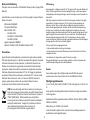 2
2
-
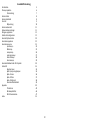 3
3
-
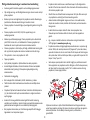 4
4
-
 5
5
-
 6
6
-
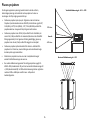 7
7
-
 8
8
-
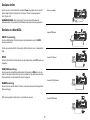 9
9
-
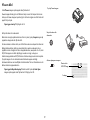 10
10
-
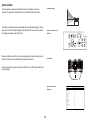 11
11
-
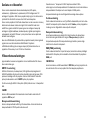 12
12
-
 13
13
-
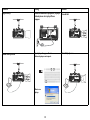 14
14
-
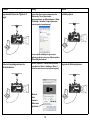 15
15
-
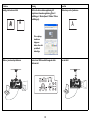 16
16
-
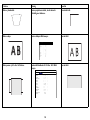 17
17
-
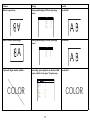 18
18
-
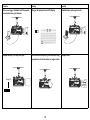 19
19
-
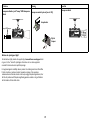 20
20
-
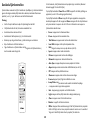 21
21
-
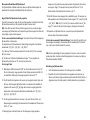 22
22
-
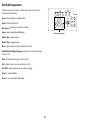 23
23
-
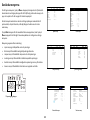 24
24
-
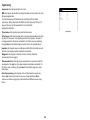 25
25
-
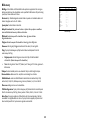 26
26
-
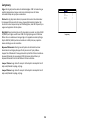 27
27
-
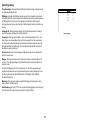 28
28
-
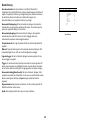 29
29
-
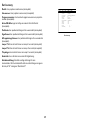 30
30
-
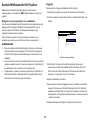 31
31
-
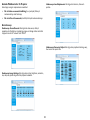 32
32
-
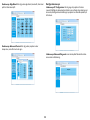 33
33
-
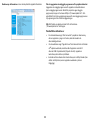 34
34
-
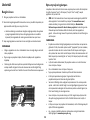 35
35
-
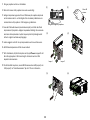 36
36
-
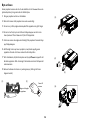 37
37
-
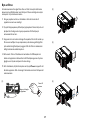 38
38
-
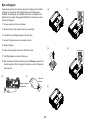 39
39
-
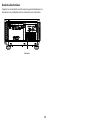 40
40
-
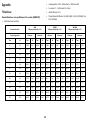 41
41
-
 42
42
-
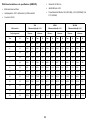 43
43
-
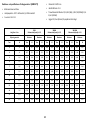 44
44
-
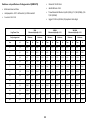 45
45
-
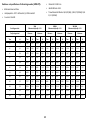 46
46
-
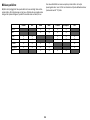 47
47
-
 48
48
-
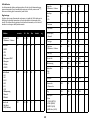 49
49
-
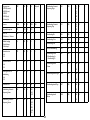 50
50
-
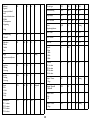 51
51
-
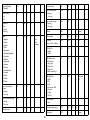 52
52
-
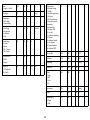 53
53
-
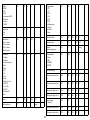 54
54
-
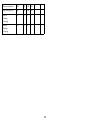 55
55
-
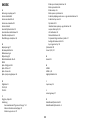 56
56
-
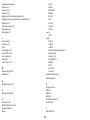 57
57
-
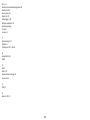 58
58
Infocus IN5555L Användarguide
- Kategori
- Projektorer
- Typ
- Användarguide
- Denna manual är också lämplig för